App StoreやiTunesからアプリやサービスを入手しようと準備していましたが、iPhoneやMacで"メディア&購入のアカウントが無効になりました"または"App StoreとiTunesでアカウントが無効になりました"というメッセージを受け取りました。
これは私たち全員に共通の問題です。以下はAppleコミュニティのユーザーからの実際のケースです:
私のアカウントがApp StoreとiTunesで無効になっています。考えられるのは、以前あるアプリで支払いをキャンセルしたことです。それ以来、アプリを更新したり何かをダウンロードしようとするたびにこのメッセージが表示されます。どうすれば問題を解決できますか?
これはアカウントの支払い方法に問題があることを示しています。心配しないでください。私たちの投稿では、この問題を修正するためのトリックをカバーしています。試してみましょう。
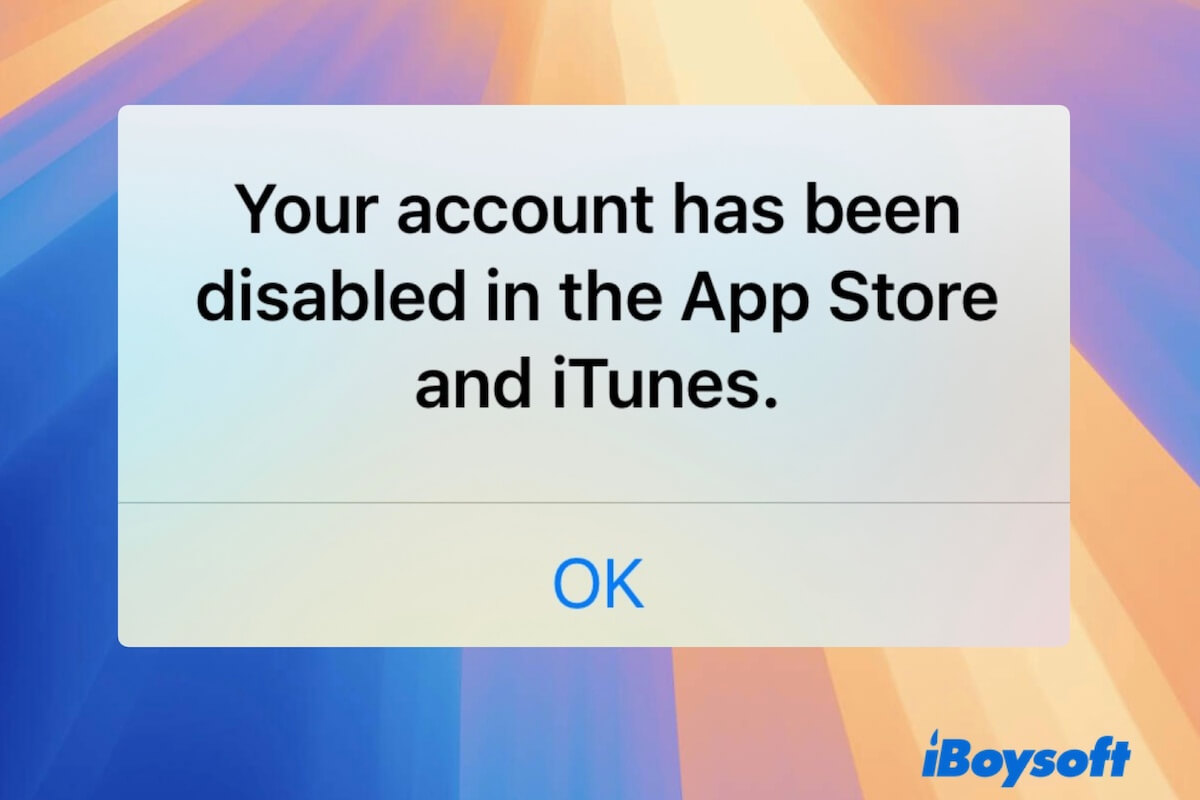
なぜApp StoreやiTunesでアカウントが無効になっていますか?
"なぜ私のApp Storeが無効になっているのか?"という質問がおそらく頭の中にあり、気になっています。解決策に進む前に、アカウントが無効になった原因を学ぶことがよいでしょう。
以下はこの問題の原因としてまとめた一般的な理由です:
パスワードを一定回数以上間違えた。App StoreやiTunesで支払いを進めるためにパスワードを入力できる回数には限界があります。間違ったパスワードを何度も入力した場合(または誰かがアカウントに侵入しようとした場合)、セキュリティのためにアカウントが無効になりロックされる可能性があります。
長い間Apple IDでMacにサインインしていない。そのため、Macはアカウントを忘れ、セキュリティのためにロックされるかもしれません。
請求に関する問題がある。長期間請求書を支払っていないか、特定のサービスプロバイダーから争われている請求額があるかもしれません。
Appleがセキュリティのためにサインインをブロックした。複数のAppleデバイスでApple IDでログインしようとすると、特に何度かログインしようとすると、Appleはハッカーがデバイスを攻撃しようとしていると考え、アカウントを無効にしてApp StoreとiTunesでロックするかもしれません。
アプリ内購入が誤って無効になっている。アカウントのアプリ内支払いを間違ってオフにしたか、特定のプライバシー制限を有効にしているためにApp StoreやiTunesからアプリの更新や購入ができなくなっているかもしれません。
他の人々がこの問題の原因を分析するために行ってみましょう。
App StoreとiTunesでアカウントが無効になると、どう修正しますか?
"App StoreとiTunesでアカウントが無効になっている"エラーが発生する原因を学んだ後、以下の方法に従って解決します。
MacまたはiPhoneでApple IDをサインアウトしてからサインインしてください
試すことができる最も簡単で最速の解決策は、MacまたはiPhoneでApple IDからサインアウトすることです。この方法により、App StoreとiTunesが支払いの中断に関するエラーを更新します。
MacでApple IDをサインアウトしてから再度サインイン:
- Appleメニューをクリック>システム設定を選択します。
- アカウント名をクリックし、下にスクロールしてサインアウトボタンを探し、クリックします。
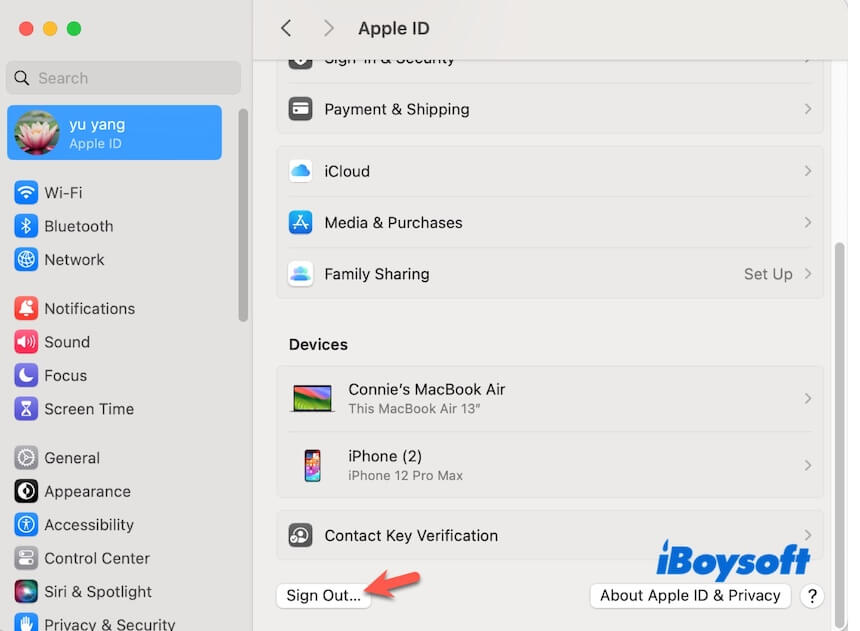
- しばらく待ちます。
- Apple IDアカウントとパスワードを入力し、Macのユーザーパスワードを入力して再度サインインします。
iPhoneでApple IDをサインアウトしてから再度サインイン:
- 設定をタップ>ユーザー名をタップします。
- 下にスクロールしてサインアウトをタップします。
- iPhoneにサインインをタップします。
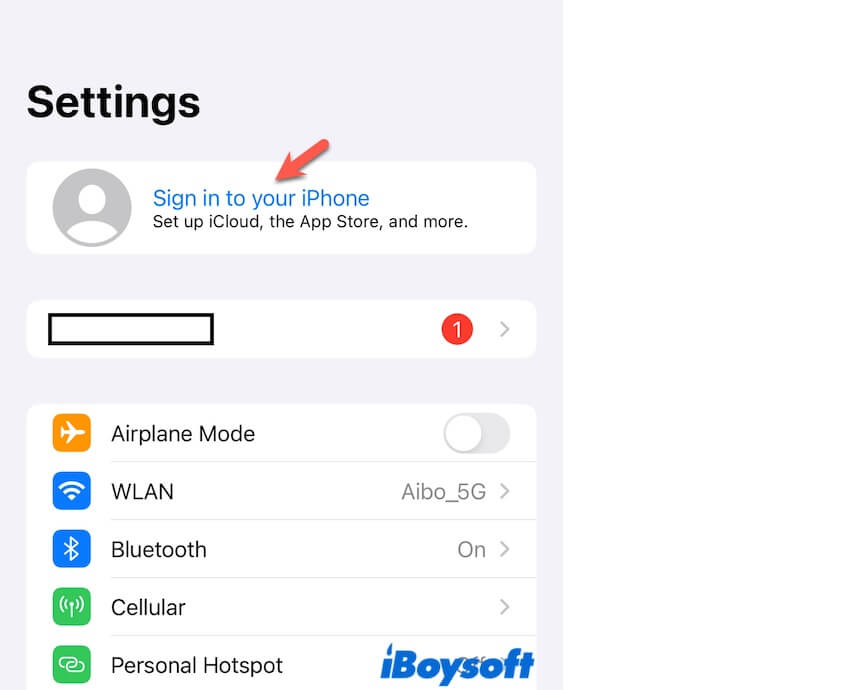
- サインイン方法を選択します。
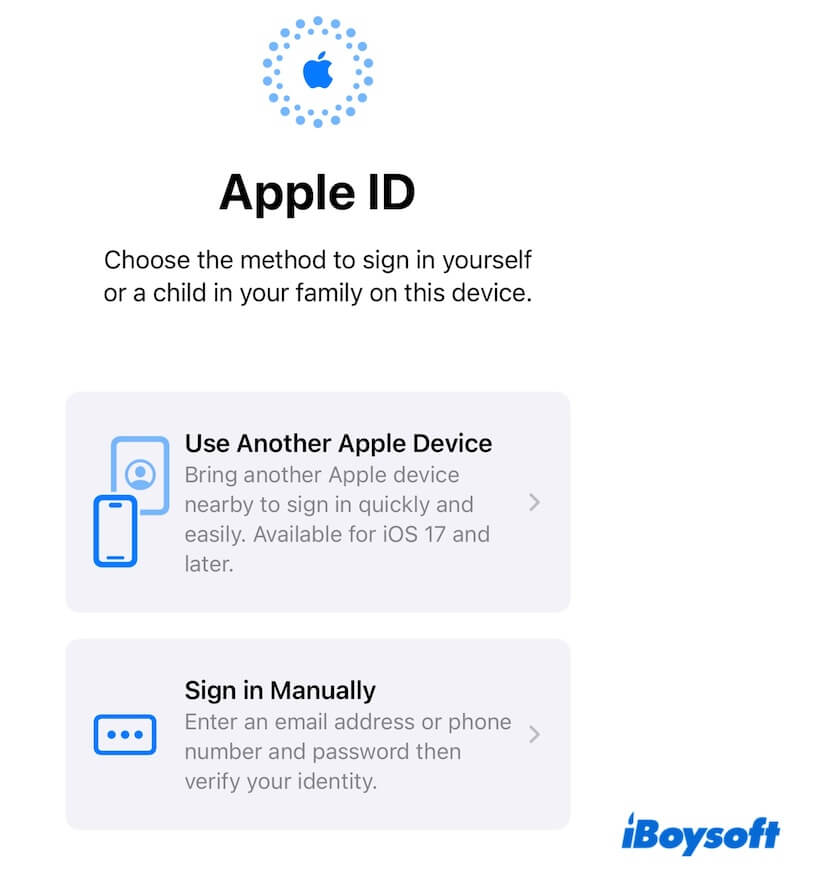
これで、App Storeに移動してアプリやサービスを正常に取得できるかどうかを確認できます。
App StoreとiTunesの制限を解除する
MacまたはiPhoneでアプリ内決済の制限を設定している場合、App StoreとiTunesでアカウントが無効になる場合があります。
次の手順でApp StoreとiTunesの購入制限を解除できます:
Macの場合:
- システム設定に移動>スクリーンタイム>コンテンツとプライバシーをクリックします。
- ストアの制限をクリックし、すべてを有効にします。
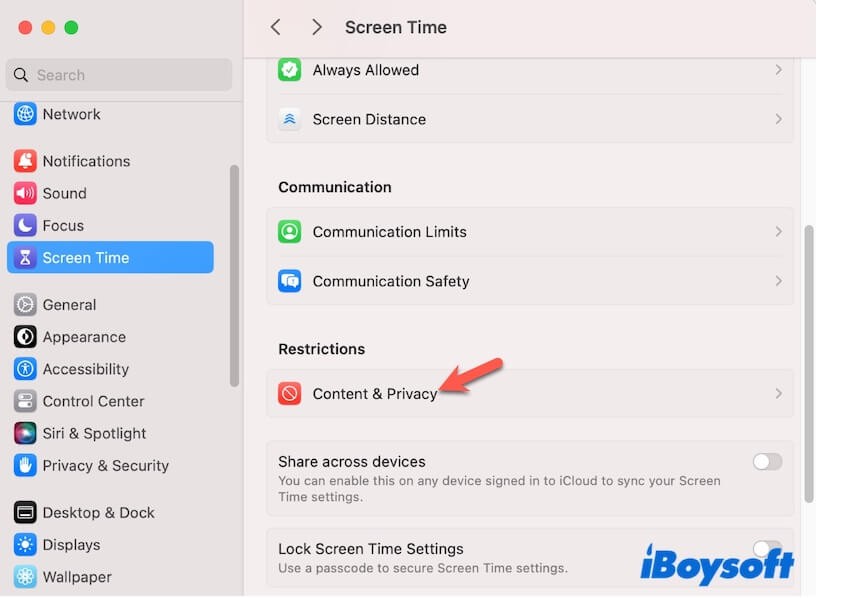
- App&機能の制限をクリックし、すべてをオンにします。
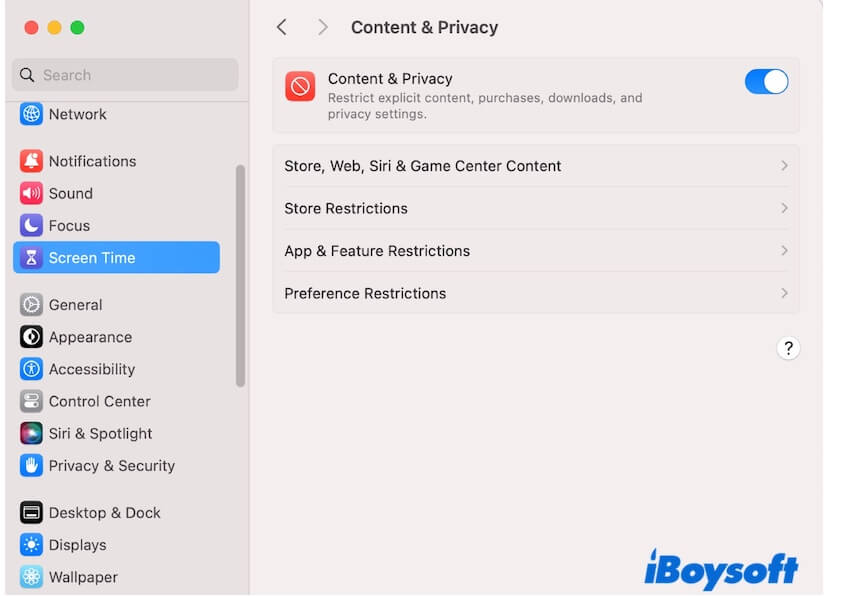
iPhoneの場合:
- 設定をタップ>スクリーンタイム>コンテンツとプライバシーの制限をタップします。
- iTunes&App Storeの購入をタップします。
- アプリのインストール、アプリの削除、アプリ内決済が許可されていることを確認してください。
Apple IDパスワードをリセットする
Apple IDパスワードを忘れた場合、何度も試行しようとすると、Appleはアカウントが攻撃のリスクにさらされていると識別し、アカウントをロックします。その結果、App Storeでアプリやサービスを支払うことができず、「App StoreとiTunesでアカウントが無効になりました」というエラーが発生します。
この場合は、Apple IDパスワードをリセットしてください。
Macの場合:
- システム設定に移動して、ユーザー名をクリックします。
- サインイン&セキュリティをクリックします。
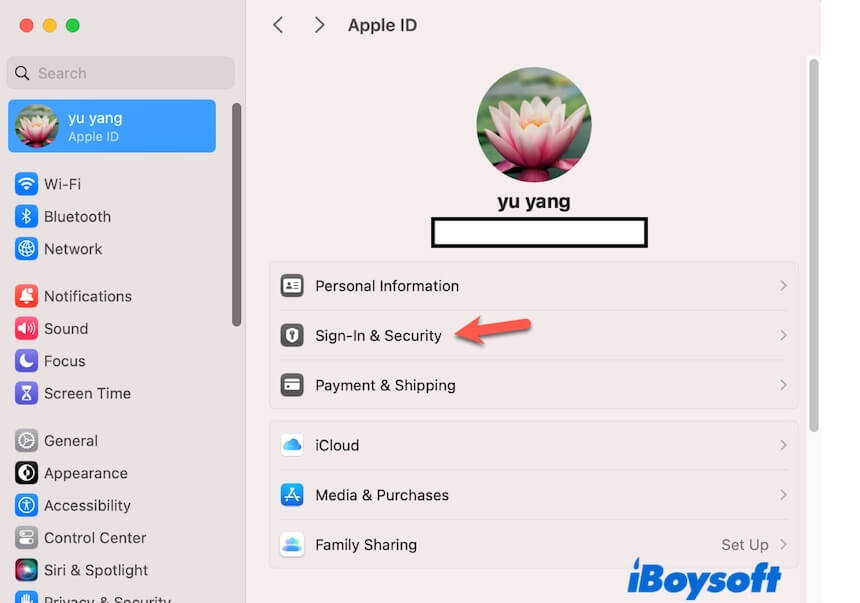
- パスワードを変更をクリックします。
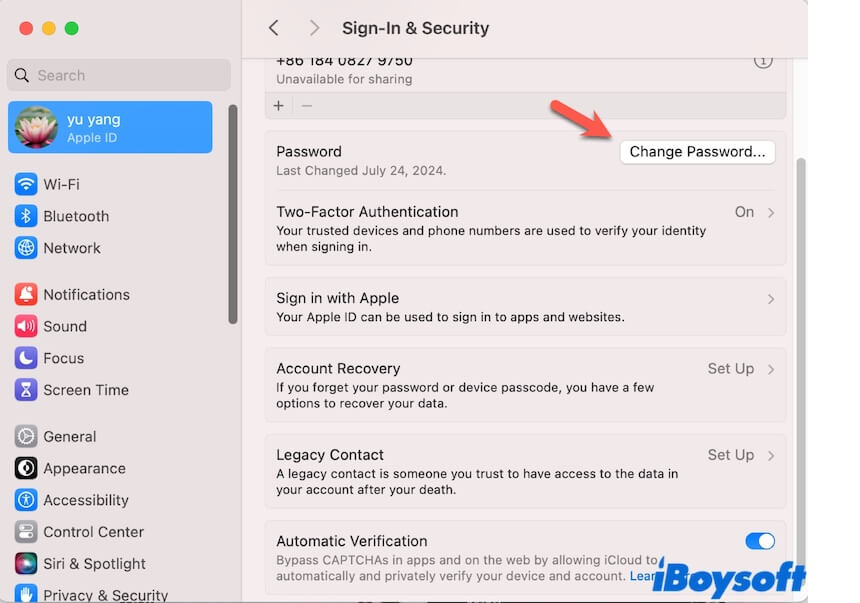
- 新しいパスワードを設定し、それを使用してログインします。
iPhoneの場合:
- 設定をタップし、あなたの名前を選択します。
- サインイン&セキュリティをタップし、パスワードを変更します。
- iPhoneのログインパスコードを入力します。
- 画面のガイドに従ってパスワードの変更を完了します。
- 新しいApple IDでデバイスにログインします。
Appleに再有効化をリクエスト
App StoreとiTunesでアカウントが無効になっているエラーがまだ解消されていない場合は、最後の回避策はAppleにアカウントの有効化をリクエストすることです。この方法では、ユーザー情報を提供する必要があります。
この投稿が役立ち、"アカウントが無効になりました" エラーメッセージを解決するのに役立つ場合は、共有してください。